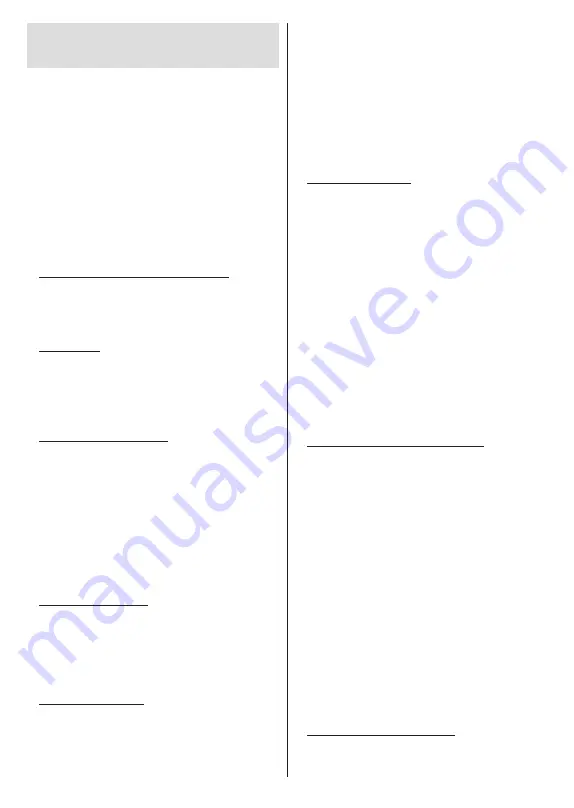
Polski
- 11 -
Kreator początkowej
konfiguracji
Uwaga:
Postępuj zgodnie z instrukcjami wyświetlanymi na
ekranie, aby wykonać początkową konfigurację. Za pomocą
przycisków kierunkowych i przycisku
OK
na pilocie wybierz,
ustaw, potwierdź i kontynuuj.
Gdy telewizor zostanie włączony po raz pierwszy, po
-
jawi się ekran powitalny. Wybierz swój język i naciśnij
OK
. Postępuj zgodnie z instrukcjami wyświetlanymi na
ekranie, aby skonfigurować telewizor i zainstalować
kanały. Kreator instalacji przeprowadzi Cię poprzez
proces instalacji. Można wykonać
początkową kon-
figurację
w każdej chwili, korzystając z opcji
Reset
fabryczny
w menu
Ustawienia>Preferencje urzą-
dzenia
. Możesz uzyskać dostęp do menu
Ustawienia
z ekranu głównego lub z menu
Opcje TV
w trybie
telewizji na żywo.
1. Wiadomość powitalna i wybór języka
Wiadomość „
Witamy
” zostanie wyświetlona wraz z
opcjami wyboru języka wymienionymi na ekranie.
Wybierz żądany język z listy i naciśnij przycisk
OK
,
aby kontynuować.
2. Region/Kraj
W następnym kroku wybierz regionu lub swój kraj z
listy i naciśnij
OK
, aby kontynuować.
W zależności od wybranej tutaj opcji, kolejność
kolejnych kroków może zostać zmieniona i/lub niektóre
z nich mogą zostać pominięte.
3. Początkowa konfiguracja
Po wybraniu regionu/kraju możesz uruchomić kreator
początkowej konfiguracji. Podświetl
Kontynuuj
i
naciśnij
OK
, aby kontynuować. Po przejściu dalej nie
będzie można wrócić i zmienić języka ani regionu/
kraju. Jeśli po tym kroku musisz zmienić język
lub region/kraj, należy przełączyć telewizor w tryb
gotowości, aby proces konfiguracji rozpoczynał się od
początku przy następnym włączeniu telewizora. Aby to
zrobić, naciśnij i przytrzymaj przycisk
gotowości
. Na
ekranie pojawi się komunikat. Podświetl
OK
i naciśnij
przycisk
OK
.
4. Szukanie akcesoriów
Wyszukiwanie akcesoriów rozpocznie się po wstępnej
konfiguracji. Postępuj zgodnie z instrukcjami na
ekranie, aby sparować pilota (w zależności od modelu
pilota) i inne akcesoria bezprzewodowe z telewizorem.
Naciśnij
Wstecz/Powrót
, aby zakończyć dodawanie
akcesoriów i kontynuować.
5. Szybka konfiguracja
Jeśli wcześniej nie podłączono telewizora do Internetu
przez Ethernet, wyświetli się ekran, na którym możesz
przenieść sieć WLAN i konto Google swojego telefonu
z Androidem na telewizor. Podświetl
Kontynuuj
i
naciśnij
OK
, aby kontynuować. Postępuj zgodnie z
instrukcjami wyświetlanymi na ekranie telewizora i
telefonie, aby zakończyć proces. Możesz również
pominąć ten krok, wybierając opcję
Pomiń
. Niektóre
kroki mogą zostać pominięte w zależności od ustawień
dokonanych w tym kroku.
Jeśli wcześniej podłączono telewizor do Internetu
przez Ethernet, wyświetli się komunikat z informacją
o połączeniu. Możesz kontynuować połączenie
przewodowe lub zmienić sieć. Podświetl
Zmień sieć
i naciśnij
OK
jeśli chcesz korzystać z połączenia
bezprzewodowego zamiast przewodowego.
6. Połączenie sieciowe
Nastąpi automatyczne przejście do następnego kroku,
jeśli w tym momencie telewizor zostanie podłączony
do Internetu przez Ethernet. Jeśli nie, dostępne sieci
bezprzewodowe zostaną wyszukane i wyświetlone
na następnym ekranie. Wybierz swoją sieć WLAN z
listy i naciśnij
OK
, aby się podłączyć. Wprowadź hasło
korzystając z wirtualnej klawiatury, jeśli wybrana sieć
jest nim chroniona. Wybierz opcję
Inna sieć
z listy,
jeśli sieć, z którą chcesz się połączyć, ma ukryty
identyfikator SSID (nazwę sieci).
Jeśli wolisz nie łączyć się z Internetem w tym
momencie, możesz pominąć ten krok, wybierając opcję
Pomiń
. Możesz później połączyć się z Internetem
za pomocą opcji menu
Sieć i Internet
w menu
Ustawienia
z ekranu głównego lub z menu
Opcje TV
w trybie telewizji na żywo.
Ten krok zostanie pominięty, jeśli połączenie
internetowe zostało ustanowione w poprzednim kroku.
7. Zaloguj się na swoje konto Google
Jeśli połączenie się powiedzie, możesz zalogować
się na swoje konto Google na następnym ekranie.
Aby korzystać z usług Google, musisz zalogować
się na konto Google. Ten krok zostanie pominięty,
jeśli w poprzednim kroku nie nawiązano połączenia
z Internetem lub jeśli zalogowano się już na konto
Google w kroku Szybka konfiguracja.
Po zalogowaniu będzie można odkryć nowe
aplikacje do filmów, muzyki i gier w sklepie Google
Play; otrzymać spersonalizowane rekomendacje z
aplikacji takich jak YouTube; zakupić lub wypożyczyć
najnowsze filmy i programy w Google Play Movies &
TV; otrzymać dostęp do rozrywki i kontrolować swoje
media.. Podświetl
Zaloguj się
i naciśnij
OK
, aby
kontynuować. Możesz zalogować się na swoje konto
Google, wpisując swój adres e-mail lub numer telefonu
i hasło lub utworzyć nowe konto.
Jeśli wolisz nie logować się na swoje konto Google w
tym momencie, możesz pominąć ten krok, wybierając
opcję
Pomiń
.
8. Warunki korzystania z usługi
Następnie wyświetlą się Warunki korzystania z
usługi. Kontynuując, akceptujesz Warunki korzystania
Summary of Contents for TX-24MS480E
Page 622: ...2 5000 5 cm...
Page 623: ...3 II i CLASS 1 LASER PRODUCT 1 1 2 2 m...
Page 624: ...4 1 2 1 100 3 4 5 PVC...
Page 625: ...5 Panasonic a b a mm 75 b mm 75 c VESA d d c mm 7 mm 10 M4 1 x2 2 3 M4 x 12 x4...
Page 628: ...8 220 240 V AC 50 Hz LED LED OK OK 2 LED LED TV...
Page 629: ...9 OSD TV TV TV TV Android OK OK TV OK TV...
Page 633: ...13 Cast Google Assistant Cast 14 TV OK OK OK OK kHz ksym s ID OK DiSEqC OK OK OK LNB OK On OK...
Page 640: ...20 OK OK OK OK OK OK OK OK OK OK OK OK OK OK OK OK OK ATV OK OK OK OK OK OK OK...
Page 643: ...23 OK OK HDMI CEC CEC TV OK 4 6 8 Eco...
Page 646: ...26 Dolby Dolby OK Dolby OK OK OK AC 4 Dolby OK USB USB USB USB USB USB USB OK OK Google...
Page 648: ...28 OK OK OK OK OK OK OK OK OK OK OK OK TV OK OK OK OK TV TV LCN OK OK OK OK...
Page 651: ...31 USB FAT32 MENU OK OK USB OK USB USB USB OK OK...
Page 652: ...32 OK OK OK OK OK OK OK OK OK OK 90 OK OK OK...
Page 656: ...36 LED PC...
Page 667: ...2 5000 5...
Page 668: ...3 II i CLASS 1 LASER PRODUCT 1 1 2 2 m...
Page 669: ...4 1 2 1 100 3 4 5 B...
Page 670: ...5 Panasonic a b mm 75 b mm 75 c VESA d d c 7 mm 10 M4 1 x2 2 3 M4 x 12 x4...
Page 673: ...8 220 240V AC 50 Hz OK OK 2...
Page 674: ...9 OSD Android TV OK OK OK...
Page 681: ...16 6 8 CI CI Blue Mute OK OK MHEG MHEG MHEG HBBTV HBBTV HBBTV HBBTV HBBTV ID HBBTV OK...
Page 685: ...20 OK OK OK OK OK OK OK OK OK ATV OK OK OK OK OK OK OK OK OK OK OK OK OK OK OK OK OK OK...
Page 686: ...21 1234 OK OK PIN OK Google Google Google OK OK OK OK USB OK OK USB OK USB...
Page 688: ...23 OK 4 6 8 Display DNR DNR DNR MPEG NR MPEG MPEG NR...
Page 691: ...26 USB USB USB USB OK OK Google OK OK OK Google OK Chromecast OK Google MAC...
Page 693: ...28 LCN OK OK OK OK OK OK OK TV OK Live TV OK...
Page 696: ...31 OK OK OK OK OK OK OK OK OK OK...
Page 700: ...35 OK...
Page 706: ...41 srt SubRip ssa ass SubStation Alpha smi SAMI sub MicroDVD SubIdx VobSub txt TMPlayer...
















































